pycharm怎麼修改python環境
- 下次还敢原創
- 2024-04-24 20:30:23501瀏覽
在 PyCharm 中修改 Python 環境:開啟專案解釋器設定(檔案 > 設定 > 專案 > 專案解釋器)。選擇新的 Python 解釋器並套用變更。 (可選)將選定的解釋器設為預設解釋器(檔案 > 設定 > 工具 > Python 解釋器 > 全域項目解釋器)。
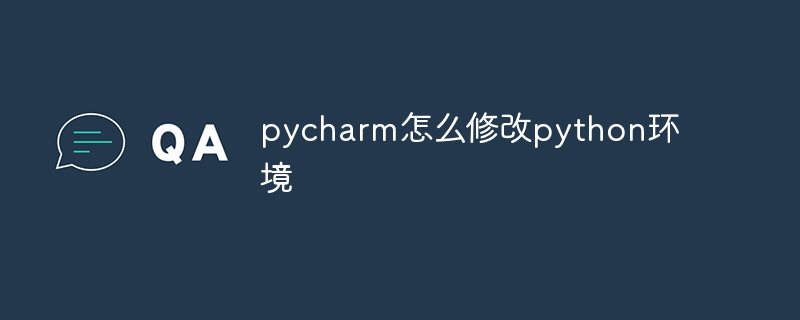
如何在PyCharm 中修改Python 環境
要修改PyCharm 中的Python 環境,請執行下列步驟:
1. 開啟專案解釋器設定
- 導覽至「檔案」>「設定」(macOS 為「PyCharm」>「偏好設定」 )。
- 在左側選單中選擇「專案」>「專案解釋器」。
2. 選擇新的 Python 解譯器
- #點選「專案解釋器」下的下拉式選單。
- 選擇一個已安裝的 Python 解釋器,或使用「新增」按鈕安裝新的解釋器。
3. 應用程式變更
- 點選「確定」應用程式變更。
- PyCharm 將重新載入項目,使用新的 Python 解譯器。
4. 更改預設解釋器(可選)
如果您想要將選定的Python 解釋器設為預設解釋器,請執行以下操作:
- 導覽至「檔案」>「設定」>「工具」>「Python解釋器」。
- 在「全域項目解釋器」下選擇新的解釋器。
- 點選「確定」應用變更。
提示:
- PyCharm 支援多種 Python 解釋器,包括系統預設解釋器和虛擬環境。
- 安裝或更新 Python 解釋器時,請確保使用與 PyCharm 相容的版本。
- 更改 Python 環境後,您可能需要重新安裝專案依賴項。
以上是pycharm怎麼修改python環境的詳細內容。更多資訊請關注PHP中文網其他相關文章!
陳述:
本文內容由網友自願投稿,版權歸原作者所有。本站不承擔相應的法律責任。如發現涉嫌抄襲或侵權的內容,請聯絡admin@php.cn

